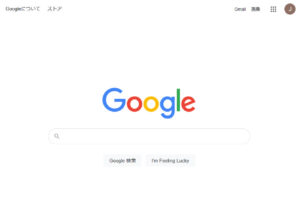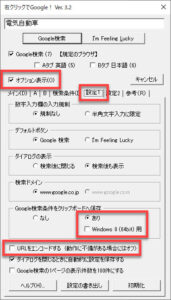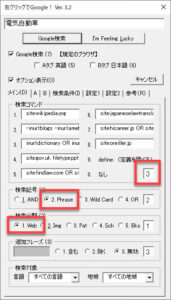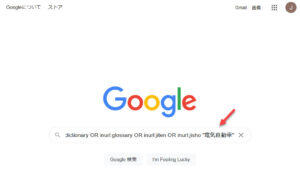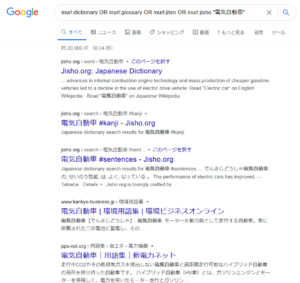本日、Wordから高度なWeb検索をするツール「右クリックでGoogle!」のGoogle検索の不具合がみられるようになりました。複数のユーザーさんからご連絡をいただいております。
検索した際に検索結果が表示されません。
現在、修正作業をしています。一部は元に戻りそうですので、修正次第ご案内をします。
現状の右クリックでGoogle!でも、暫定的に検索できる方法がありますので以下の手順でお試しください。
クリップボードに検索条件を保存して利用します。
<目次>
対処方法
右クリックでGoogle!の検索のダイアログを利用します。まず[アドイン]タブの[右クリックでGoogle!]ボタンをクリックしてダイアログを表示します。
以下のようにオプションを表示して[設定1]タブの[Google検索条件をクリップボードへ保存]で[あり]を選択します。また、[URLをエンコードする]をオフにしてください。
この状態で検索をしてみます。以下のような条件に設定します。「電気自動車」の言葉をフレーズ検索でWeb全体での検索をします。また、コマンドも自動入力してみます。
以下のようにGoogleのトップページが表示されます。相変わらず検索はできないのですが。
この時点で、クリップボードには検索対象となる "電気自動車" やコマンドが保存されているはずです。
検索キーワード欄にカーソルが置かれていますので、[Ctrl]+[V]のショートカットキーで貼り付けます。そして、[Enter]キーを押すと検索できます。
以下の検索結果が表示されます。
ひと手間増えてしまいますが、検索用のコマンドを追加したりフレーズ検索をしたりする際には、上記のような手順を踏んでください。
よろしくお願いいたします。
関連記事
Wordから高度なWeb検索をするツール「右クリックでGoogle!」